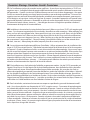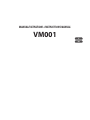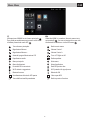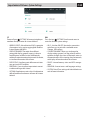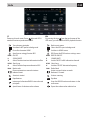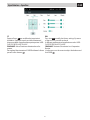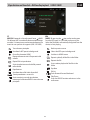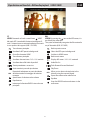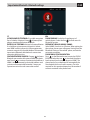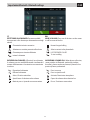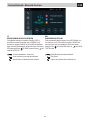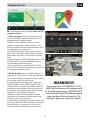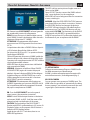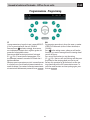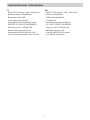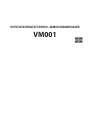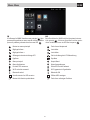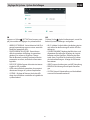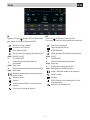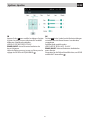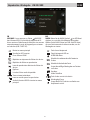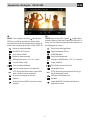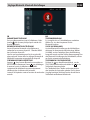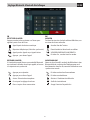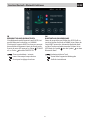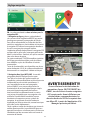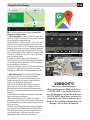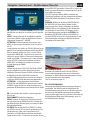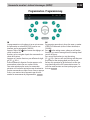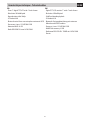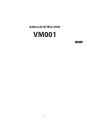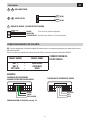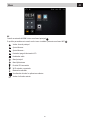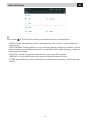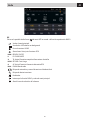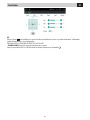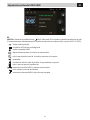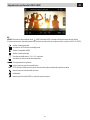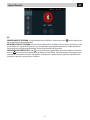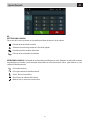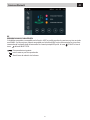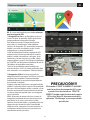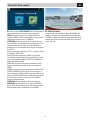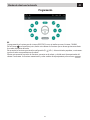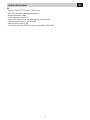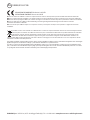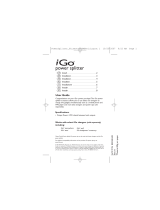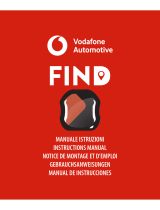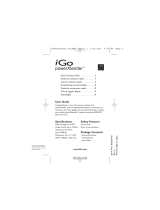VM001
7” 2 DIN DECKLESS
MEDIA STATION
MANUALE ISTRUZIONI • INSTRUCTIONS MANUAL
NOTICE DE MONTAGE ET D’EMPLOI • GEBRAUCHSANWEISUNGEN
MANUAL DE INSTRUCCIONES
10/2018
FR
DE
EN
IT
ES

IT
• Per l’installazione rivolgersi al personale tecnico qualificato. • Usare solo con impianto elettrico a 12V DC con
negativo a massa. • Scollegare il terminale negativo della batteria del veicolo quando si effettuano le connessioni
dell’apparecchio. • Quando si sostituisce il fusibile, utilizzarne uno con lo stesso valore di amperaggio. • Non aprire
l’unità e non tentare di ripararla, consultare il proprio rivenditore o personale tecnico qualificato. • Assicurarsi che
oggetti estranei non entrino all’interno dell’apparecchio, potrebbero causare malfunzionamenti, generare corto
-
circuiti elettrici o un’esposizione rischiosa ai raggi laser se presenti. • Accendere l’apparecchio solo quando la tem-
peratura dell’abitacolo è nella norma. • Mantenere un volume di ascolto che permetta di udire i suoni provenienti
dall’esterno del veicolo (clacson, sirene, etc… • Non collegare alcun cavo in luoghi dove potrebbe ostacolare il
funzionamento dei dispositivi di sicurezza dell’auto.
GB
• Installation to be carried out by trained technical personnel • Make sure you have 12V DC, with negative-pole
to mass • First disconnect negative-pole of the car-battery, then effect car-radio connections • When replacing fuse,
always use fuse with same Ampere-value • Never open the unit, nor try to repair yourself. Always ask your Retailer
or authorized technical staff • Make sure that no foreign objects fall into the unit, they would cause malfunctions,
short-circuits or exposure to dangerous laser-rays • When switching-on, make sure that temperate inside passen
-
ger-compartment is at a normal level • Choose a listening-Volume which will allow you to hear external noises
(car-horn, sirens etc.) • When placing the cables, keep away from all car security-devices.
FR
• Se servir du personnel technique qualifié pour l’installation. • Utiliser uniquement dans des installations élec-
triques à 12V DC avec négatif à masse. • Débrancher le terminal négatif de la batterie lorsqu’on fait les connexions
de l’appareil. • Quand on remplace un fusible, se servir d’un autre ayant le même ampérage. • Ne pas ouvrir l’appa
-
reil pour essayer de le réparer, contacter votre revendeur ou un personnel technique qualifié • Eviter que des corps
étrangers entrent dans l’appareil, car ils peuvent provoquer des mauvais fonctionnements, des courts circuits;
éviter aussi l’exposition risquée aux rayons laser si présents. • Allumer l’appareil seulement lorsque la température
interne du véhicule est dans la norme • Tenir le volume à un niveau permettant d’écouter les sons en provenance
de l’extérieur du véhicule (Klaxon, sirène etc.…) • Ne brancher aucun câble dans des endroits pouvant causer les
obstacles au fonctionnement des dispositifs de sécurité du véhicule.
DE
• Die Installation muss durch technische Fachkräfte vorgenommen werden • Nur bei 12V DC verwenden, mit
Negativ-Pol zur Masse • Erst den Negativ-Pol der Auto-Batterie abtrennen, dann die Radio-Anschlüsse herstellen
• Beim Auswechseln, immer Sicherungen derselben Ampere-Stärke verwenden • Nie versuchen, das Gerät zu
öffnen oder eigenhändig zu reparieren. Immer den Händler bzw. technische Fachkräfte zu Rate ziehen • Sicherstel
-
len, dass keinerlei Fremdkörper in das Gerät eindringen können. Diese würden Betriebsstörungen, Kurzschlüsse
oder die Entfaltung gefährlicher Laser-Strahlen verursachen • Gerät nur dann einschalten, wenn die Temperatur im
Wagen-Innenraum auf normalem Niveau ist • Lautstärke so einstellen, dass externe Geräusche (Hupe, Sirenen etc.)
noch hörbar sind • Kabel fernhalten von allen Sicherheits-Geräten des Wagens.
ES
• Para la instalación, contactar exclusivamente con empresas especializadas y personal técnicamente cualifi-
cado. • Usar solo en vehículos con alimentación de 12V DC y negativo a masa. • Desconectar el terminal negativo
de la batería del vehículo cuando se efectúen las conexiones del aparato.• Cuando se sustituya el fusible, utilizar
exclusivamente fusibles con el mismo amperaje. • Non abrir la unidad y no intentar repararla, consultar al reven
-
dedor o personal técnico cualificado. • Asegurarse de que no entren objetos extraños en su interior, ya que impe-
diría el buen funcionamiento, generar cortocircuitos eléctricos, además se corre el riesgo de una exposición muy
perjudicial a los rayos laser, si están presentes • Encender el aparato solo cuando la temperatura del habitáculo
se haya normalizado. • Mantener un volumen de escucha tal que nos permita escuchar los sonidos del ambiente
circunstante. (Claxon, sirenas) • No conectar ningún cable en lugares que puedan obstaculizar el funcionamiento
de los dispositivos de seguridad del coche.
Precauzioni • Warnings • Précautions • Vorsicht • Precauciones

EN
IT
MANUALE ISTRUZIONI • INSTRUCTIONS MANUAL
VM001

4
IT-EN
Connessioni • Connections
2
1
USCITE PRE-AMP
PRE-AMP OUTPUT
ALIMENTAZIONE - USCITE ALTOPARLANTI / POWER-SUPPLY - SPEAKERS OUTPUT
SWC*
1
2
4 6 7
3
5
GPS
ANTENNA
AERIAL
FM/AM
VERDE-BIANCO/GREEN-WHITE
GRIGIO-BIANCO/GRAY-WHITE
NERO/BLACK
MARRONE/BROWN
BLU/BLUE
KEY 1
KEY 2
KEY GND
BACK
P.ANT
BIANCO/WHITE
ROSSO/RED
BLU/BLUE
VERDE / GREEN
GIALLO/YELLOW
GIALLO/YELLOW
GIALLO/YELLOW
ROSSO/RED
BIANCO/WHITE
POSTERIORE SINISTRA / REAR LEFT
POSTERIORE DESTRO / REAR RIGHT
AUX-IN SINISTRA / LEFT
AUX-IN DESTRO / RIGHT
ACCENSIONE AMPLIFICATORE / POWER AMPLIFIER
USCITA SUB WOOFER / SUB-WOOFER OUTPUT
USCITA VIDEO / VIDEO OUTPUT
USCITA VIDEO / VIDEO OUTPUT
INGRESSO VIDEO / VIDEO INPUT
RL OUT
RR OUT
AUX-IN L IN
AUX-IN R IN
AMP-CONT
MICROFONO
SUB OUT
VIDEO TV CVBS
VIDEO OUT
AUX VIDEO IN
Line 1 SWC*
Line 2 SWC*
Ground for SWC*
Rear-camera activation
+12V reverse light
Electric aerial power
Linea 1 SWC*
Linea 2 SWC*
Massa SWC*
Attivazione retrocamera
+12V luce retromarcia
Accensione antenna
elettrica
*SWC: Comandi al Volante / Steering Wheel Commands

5
FR-DE
5
IT-EN
USB 1
NERO / BLACK
VERDE-BIANCO / GREEN-WHITE
GRIGIO-BIANCO / GREY-WHITE
Connessioni • Connections
CONNESSIONI COMANDI AL VOLANTE RESISTIVI • RESISTIVE SWC CONNECTIONS
IT -
Per i collegamenti al connettore auto originale utilizzare gli schemi presenti sul manuale istruzioni dell’interfaccia 04083.
Per le auto con la linea CAN è necessario collegare l’interfaccia comandi al volante CAN-BUS.
EN -
When connecting to the original car-connector, please refer to the connection-schemes shown in the Instructions
Manual of Interface 04083.
For cars having CAN line, it is necessary to connect the steering wheel control interface.
CAVI / CABLES
VM001
CAVI / CABLES 04083
KEY 1
>
VERDE-BIANCO / GREEN-WHITE
KEY 2
>
GRIGIO-BIANCO / GREY-WHITE
KEY GND
>
NERO / BLACK
CORRISPONDENZA COLORE CAVI
COMBINATION OF CABLE-COLOURS
ESEMPIO
/
EXAMPLE
SCHEMA COLLEGAMENTI NEL MANUALE ISTRUZIONI 04083
CONNECTION DIAGRAM IN THE INSTRUCTION MANUAL 04083
SCHEMA COLLEGAMENTI DEL VM001
CONNECTION DIAGRAM OF VM001
KEY GND
KEY 1
KEY 2
PROGRAMMAZIONE AUTORADIO Vedi pag. 19 PROGRAMMING THE CAR-RADIO page 19
NON ABILITATO / NOT ENABLED
PRESE USB / USB PLUG-IN
FRENO A MANO - INGRESSO RETROCAMERA / BRAKE - REAR-CAMERA INPUT
3
5
4
6
7
BRAKE
NON ABILITATI / NOT ENABLED
CAM VIDEO IN
VERDE-BIANCO/GREEN-WHITE
BIANCO/WHITE
GRIGIO/GRAY
GRIGIO/GRAY
USB 2
USB
USB
Freno a mano
(collegamento obbligatorio)
Ingresso retrocamera
Hand-Brake
(connection absolutely necessary)
Rear-Camera input
-
-

6
IT-EN
IT
Funzioni • Functions
EN
2
1
3
4
5
6
7
1. Non attivo
2. Tasto RESET
3. Tasto MUTE (pressione breve)
Accensione/Spegnimento (pressione 3 secondi)
4. Menu principale
5. Torna alla funzionalità precedente
6. Volume +
7 Volume -
1. Not active
2. RESET key
3. MUTE key (briey pressing)
ON /OFF (Press for 3 seconds)
4. Main menu
5. Back to previous function
6. Volume +
7 Volume -

7
FR-DE
7
IT-EN
Menu • Menu
All’accensione il VM001 avvia il menu principale .
È possibile personalizzare questo menu con le icone
installate presenti nel menu APP
.
When the VM001 is turned on, the main menu starts
automatically
. You can customize this menu with
the desired installed icons in the APP menu
.
Torna al menu principale.
Regolazione Volume -
Regolazione Volume +
Accende/spegne illuminazione LCD
Equalizzatore audio
Menu principale
Menu Applicazioni
Posizione GPS riconosciuta
WI-FI attivato e agganciato
Bluetooth acceso
Visualizzazione di tutte le APP aperte
Torna alla funzionalità precedente
Back to main menu
Volume Control -
Volume Control +
Turns LCD light on/o
Radio equalizer
Main menu
Menu Application
Real GPS position xe
WI-FI paired with signal power
Bluetooth ON
Show open APPs
Back to previous function
IT EN

8
IT-EN
Impostazioni di Sistema • System Settings
Premere l’icona “SETTING” dal menu principale per
accedere alle impostazioni di sistema Android.
Press the icon “SETTING” from the main menu to
enter the Android system settings.
IT
• WIRELESS E RETI: Attiva/disattiva il Wi-Fi e permette
di accoppiarsi ad un router raggiungibile. Modifica
le impostazioni dell’AAPN.
• CAR INFOTAINMENT: Permette di modificare i
settaggi del display, generali, imposta i volumi e
l’equalizzatore, modifica lo stato del Bluetooth,
accede alla memorizzazione dei comandi al volante,
e visualizza informazioni del software.
• DISPOSITIVO: Visualizza spazio della memoria inter
-
na e gestisce la APP installate
• PERSONALI: Crea e visualizza impostazioni account
e seleziona la lingua del sistema
• SISTEMA: Regolazione orario e data. Visualizzazione
delle informazioni hardware e software del sistema
Android.
• WI-FI : Switches ON/OFF the wireless connection
and allows you to pair with a reachable router.
Changes APN settings.
• CAR INFOTAINMENT: Allows you to change the
display settings, general, sets the volumes and the
equalizer, changes the status of Bluetooth, enters to
the memorization of the steering wheel commands,
and displays information about the software.
• DEVICE : Internal memory status and APPs manage
-
ment
• PERSONAL: Account access and languages settings
• SYSTEM: Date & Time setting and Android hardware
and software information.
EN

9
FR-DE
9
IT-EN
Radio
Premere sul touch screen l’icona del menù APP si
accede la funzione riproduzione RADIO.
By pressing the icon
from the touchscreen of the
APP menu, you will enter the RADIO playback function.
Torna al menu principale.
Visualizza le APP aperte in background
Passa alla schermata HOME
Apre il menu settaggi funzioni RDS
REGION
ON/OFF
PI
SOUND/MUTE
TA
Attiva/Disattiva ricezione informazioni traffico
RETUNE
Short/Long
AF
Attiva/Disattiva frequenza alternativa RDS
FM/AM
Banda radio
Ricerca automatica e manuale stazione
Indietro/Avanti
Scansioni stazioni
Equalizzatore
Interrompe la funzione RADIO e torna al menù
principale
Apre la barra di selezione valore volume
Back to main menu
Shows the APPs open in background
Switches to HOME screen
RDS Opens the RDS functions settings menu
REGION
REGION: ON/OFF
PI
SOUND/MUTE
TA
Switch ON/OFF traffic information channel
RETUNE
Short/Long
AF
Switches ON/OFF alternative frequency
FM/AM
Radio-Band
Autom. manual stations research
Backward / Forward
Stations scanning
Equalizer
Stops the RADIO function and returns to the
main menu
Opens the volume value selection bar
IT EN

10
IT-EN
Equalizzatore • Equalizer
Premere l’icona per modificare le impostazioni
di fabbrica. Tramite le icone è possibile selezionare 6
diverse modalità di equalizzazione preimpostate: USER-
FLAT-POP-ROCK-JAZZ-CLASSIC.
EXAMP ON/OFF: Attiva/Disattiva esaltazione basse fre
-
quenze.
Per regolare bilanciamento e il FADER utilizzare le frecce
presenti sullo schermo
.
Press icon
to modify the factory settings. By means
of the icons it is possible to choose
6 different predetermined equalization-modes: USER-
FLAT-POP-ROCK-JAZZ-CLASSIC.
EXAMP ON/OFF: Activates/Deactivates Low Frequencies
Booster
Use the arrows on the screen to adjust the balance and
the FADER
.
IT
EN

11
FR-DE
11
IT-EN
Riproduzione multimediale • Multimedia playback USB-SD CARD
MUSICA: Premendo sul touch screen l’icona MUSI-
CA del menù APP si accede alla funzione riproduzione
musicale. Il sistema riconoscerà automaticamente i file
inseriti in uno qualsiasi dei supporti (USB / SD CARD).
MUSIC: By pressing the
icon on the touchscreen
from the APP menu, it is possible to play music files.
Select the file/folder, automatically recognized from the
device, to Start playing
IT EN
Torna al menu principale.
Visualizza le APP aperte in background
Passa alla schermata HOME
Ripete ciclicamente tutti i file presenti nella
cartella.
Ripete il file in riproduzione.
Avvia riproduzione casuale dei file presenti
nella cartella
Equalizzatore
Visualizza elenco file Audio disponibili
Traccia precedente o successiva
Avvia o mette in pausa la riproduzione
Interrompe la funzione RADIO e torna al menu
principale
Back to previous menu
Shows the APPs open in background
Switches to HOME screen
Repeats cyclically all the files in the folder.
Repeats the file
Starts random playback of the files in the
folder
Equalizer
File list
Track-Research forward/backward
Play/Pause
Stops the RADIO function and returns to the
main menu

12
IT-EN
Riproduzione multimediale • Multimedia playback USB-SD CARD
VIDEO: Premendo sul touch screen l’icona VIDEO
del menù APP si accede alla funzione riproduzione fil
-
mati. Il sistema riconosce automaticamente i file inseriti
in uno qualsiasi dei supporti (USB / SD CARD).
VIDEO: By pressing the
icon on the APPs menu, it is
possible to play video files.
The system automatically recognizes the files entered in
any of the media (USB / SD CARD).
IT EN
Torna al menu principale.
Visualizza le APP aperte in background
Passa alla schermata HOME
Torna al menu principale
Visualizza schermo intero / 16:9 / 4:3 / centrato
Visualizza elenco file Audio disponibili
Traccia precedente o successiva
Avvia o mette in pausa la riproduzione
GOTO
Permette di selezionare un punto desiderato
del video tramite il minutaggio da tastierino
numerico
Apre la barra di selezione valore volume
Equalizzatore
Interrompe la funzione RADIO e torna al menu
principale
Back to previous menu
Shows the APPs open in background
Switches to HOME screen
Back to main menu
Displays full screen / 16:9 / 4:3 / centered
Audio files list
Track-Research forward/backward
Play/Pause
GOTO
Allows you to select a desired point in the
video by using the numeric keypad
Opens the volume value selection bar
Equalizer
Stops the RADIO function and returns to the
main menu

13
FR-DE
13
IT-EN
Impostazioni Bluetooth • Bluetooth-settings
ACCOPPIAMENTO TELEFONO: E’ possibile accoppiare
fino a 5 telefoni. Seleziona l’icona
dal menu princi-
pale per accedere alla funzione Bluetooth.
RICERCA DAL TELEFONO: Attivare la funzione Bluetoo
-
th sul telefono e ricercare nuovi dispositivi. Selezio-
nare VM001 nella lista dispositivi. Ad accoppiamento
avvenuto comparirà il nome del telefono. Attivare nelle
impostazioni Bluetooth del telefono la connessione
automatica del dispositivo.
SINCRONIZZAZIONE RUBRICA: Premere
dal menu
Bluetooth per accedere alla sezione RUBRICA e selezio
-
nare l’icona per scaricare il contenuto dal telefono al
VM001. Automaticamente la rubrica del telefono verrà
scaricata nella memoria dell’autoradio. Il tempo per
l’operazione varia in base al numero dei contatti.
PHONE PAIRING: Possibility of coupling up to 5
mobile-phones. Select the icon
for main menu for
Bluetooth function.
RESEARCH THROUGH MOBILE-PHONE:
Select VM001 from the List of Devices. When pairing has
taken place, phone-name will appear. Starting from the
Bluetooth-Settings of the mobile- phone, activate the
automatic connection.
PHONE-BOOK SYNCHRONIZATION:
Press
on the Bluetooth menu to enter the PHONE-
BOOK and select the icon
to download the phone-
book content from the mobile-phone to VM001. The
phone-book of your telephone will automatically be
downloaded into the car-radio’s memory. The time
required for this operation depends on the number of
contacts contained in the phone-book.
IT EN

14
IT-EN
Impostazioni Bluetooth • Bluetooth-settings
EFFETTUARE UNA CHIAMATA: Premere una delle
icone presenti sullo schermo per chiamare da uno degli
elenchi.
RICEVERE UNA CHIAMATA: All’arrivo di una chiamata
lo schermo passa in modalità Bluetooth visualizzando il
numero del chiamante e il nominativo se memorizzato
in rubrica.
MAKE A CALLING: Press one of the icons on the screen
to call from one of the lists.
ANSWERING A PHONE-CALL: When phone-call arrives,
screen switches to Bluetooth- mode and visualizes
the caller’s phone-number and name, if phone-list has
previously been synchronized.
IT EN
Chiamata da tastierino numerico
Seleziona un contatto presente nella rubrica
Chiamate perse-ricevute-effettuate
Inviare la chiamata
Numeric keypad calling
Select a contact in the phonebook
LOST-RECEIVED-CALLED
To start a calling.
Rispondere la chiamata
Rifiutare la chiamata.
Attiva / Disattiva microfono
Apre la barra di selezione valore volume
Mette in pausa / riprende una conversazione.
Press to answer
Press to reject the call.
Activates/Deactivates microphone
Opens the volume value selection bar
Pause / Continue a conversation

15
FR-DE
15
IT-EN
Funzioni Bluetooth • Bluetooth-Functions
RIPRODUZIONE MUSICA BLUETOOTH
Se il telefono connesso supporta il profilo A2DP è
possibile ascoltare i brani musicali sul VM001. Se il
dispositivo supporta AVRVP sarà possibile controllare i
brani musicali direttamente dal touch screen. Dal manu
APP premere l’icona
BT MUSIC oppure l’icona dal
menu BLUETOOTH.
BLUETOOTH MUSIC PLAY
If the connected phone supports the A2DP-Profile, you
can listen to music. If the device supports AVRCP, the
musical tracks can be handled on the touch-screen
directly. Press
icon from APPs menu or from BLUE-
TOOTH menu.
IT EN
Traccia precedente o successiva
Avvia o mette in pausa la riproduzione
Apre la barra di selezione valore volume
Track-Research forward/backward
Play/Pause
Opens the volume value selection bar

16
IT-EN
IT - Il sistema multimediale è provvisto di due soluzioni
per la navigazione GPS.
1) Navigazione on-line: è possibile utilizzare, grazie al
sistema Android, l’applicazione MAPPE che permette di
navigare tramite la cartografia di Google.
Per l’utilizzo di questa modalità il sistema deve essere
connesso ad uno smartphone o tablet tramite Hotspot
e la navigazione GPS sfrutterà la connessione dati con
costi di utilizzo in base al proprio profilo tariffario.
L’app ufficiale di Android offre navigazione GPS in
tempo reale, informazioni su traffico, trasporto pubblico
e dettagli su milioni di luoghi, come recensioni e orari
di punta.
È possibile utilizzare mappe complete e precise di
220 paesi digitalizzate TOMTOM, con informazioni
dettagliate su oltre 100 milioni di attività commerciali.
Tutte le funzionalità sono disponibili con connessione
dati 3G/4G, il sistema multimediale deve essere
collegato ad uno smartphone/tablet in Hotspot.
2) Navigazione off-line: la nuova cartografia iGo
Nextgen di Nav&Go con mappe TomTom è invece
la soluzione professionale che completa il sistema
multimediale rendendolo un accessorio indispensabile
per l’attività giornaliera.
Se avete acquistato la versione con cartografia inclusa
(VM001E Europa - VM001K Europa Truck) sarà possibile
utilizzare tutte le funzionalità del nuovo software
Nextgen: semplice ed essenziale, solo le funzioni che
realmente servono alla guida.
Le mappe sempre disponibili per una navigazione
sicura ed efficiente.
Metà dello spazio di memoria di altri sistemi di
navigazione, permettendo di risparmiare memoria
per le altre necessità nei viaggi, come musica e video.
Opzioni di calcolo percorsi veloci e variegate per trovare
sempre il miglior itinerario possibile. Disponibilità
offline per essere sempre sulla strada giusta, in una
affollatissima città come in una zona remota senza
bisogno di connessione dati.
Funzioni navigazione
ATTENZIONE!!!
Eettuando il “RESET DI FABBRICA” del
VM001 tutti i i le della navigazione iGO
andranno persi. Prima di eettuare un
“RESET DI FABBRICA” salvare tutti i dati
della cartella IGO copiandoli su una Micro
SD direttamente dall’applicazione “File
Manager” presente di default.

17
FR-DE
17
IT-EN
EN - The multimedia system is equipped with two GPS
navigation solutions.
1) Online navigation: thanks to the Android system,
you can use the MAPS application that allows you to
navigate through Google cartography.
In order to use this mode, the system must be con
-
nected to a smartphone or tablet via Hotspot . Thus,
the GPS navigation will use the data connection, whose
costs depend on your tariff profile.
The official Android app provides real-time GPS navi
-
gation, traffic information, public transport and details
about millions of locations, such as reviews and peak
times.
Complete and precise TOMTOM digitalized maps of 220
countries can be used, with detailed information on
over 100 million commercial activities.
All the functionalities are available with 3G/4G data
connection, the multimedia system must be connected
to a smartphone/tablet in Hotspot.
2) Off-line navigation: the new Nav&Go Nextgen iGo
mapping with TomTom maps is rather the professional
solution, that completes the multimedia system making
it an essential accessory for daily activity.
If you have purchased the version with cartography
included (VM001E Europa - VM001K Europa Truck), it
will be possible to use all the functionalities of the new
simple and essential Nextgen software: including only
those functions that the driver needs. Maps are always
available for a safe and efficient navigation.
Half memory capacity of other navigation systems,
which allows to save memory for other needs, when
travelling, such as music and video.
Fast and various route calculation options to always find
the best possible route. Offline availability to be always
on the right track, in a crowded city , as well as in a
remote area without the need for a data connection.
WARNING!!!
If you perform the “FACTORY RESET” of the
VM001 all les from your iGO navigation will
be lost. Before performing a “FACTORY RESET”
save all the data of the IGO folder by copying
them to a Micro SD directly from the “File
Manager” application , present by default.
Navigation functions

18
IT-EN
Phone link - Retrocamera - Phone link • Rear camera
GB - REAR-CAMERA
You can connect a rear-camera on CAMERA-input. The
VM001 offers the possibility of automatically visualizing
the rear-camera, if you connect the camera to the rever
-
se-gear-lights (See connection-schemes page 4).
IT - RETROCAMERA
Collegare una retrocamera all’ingresso CAMERA e alle
luci della retromarcia per l’alimentazione.
Il VM001 visualizza automaticamente l’immagine all’n
-
nesto della retromarcia. (Vedi collegamenti pag. 4).
IT - Premere icona EASYCONNECT nel menù generale
per accedere alle istruzioni di collegamento.
APPLE: Attivare l’hotspot sul telefono/tablet e accop
-
piare il VM001. Avviare la duplicazione dello schermo e
selezionare il dispositivo EC - MIRROR.
ATTENZIONE: il funzionamento della funzione
easyconnect con APPLE è garantito fino ala versione
iOS 10
La riproduzione dei video su PHONE LINK con dispositi
-
vi iOS è limitata alle politiche di blocco APPLE.
Per i dispositivi APLLE con iOS 11 e superiore utilizzare
l’applicazione AIRPIN PRO.
Questa APP permette di ricevere sul VM001 quello che
viene visualizzato sullo schermo del dispositivo Apple.
Connettersi allo smartphone tramite HOTSPOT e abilita
-
re la duplicazione dello schermo.
AIRPIN PRO dopo la prima connessione si abiliterà ad
ogni accensione del VM001.
ANDROID: Selezionare sul telefono il Menù FUNZIO
-
NI SVILUPPATORE (seguire le istruzioni del proprio
telefono). Attivare la funzione DEBUG USB e collegare
il telefono all’ingresso USB ANTERIORE con un cavo
USB che permetta la trasmissione dati. La funzione
EASYCONNECT partirà in automatico.
ATTENZIONE: il funzionamento della funzione con
ANDROID è garantito con la versione ANDROID dal 6.0.
Per la riproduzione dell’audio accoppiare il bluetooth
del proprio smartphone con il VM001
EN - Press the EASYCONNECT icon in the general
menu to access the connection instructions.
APPLE: Switch ON the hotspot function on the device
and connect VM001 via WI-FI. Scroll the screen of the
iphone/ipad and start duplication of the screen.
CAUTION: The functioning of the EASYCONNECT
function with APPLE is guaranteed up to iOS version 10.
Playback of videos on easyconnect with iOS devices is
limited to APPLE blocking policies.
Apple devices with iOS 11 and above, have to use
AIRPIN PRO application.
This APP is able to receive picture of apple screen and
shows on the VM001.
Open HOTSPOT function, connect the VM001 and acti
-
vate “screen duplicator” on the smartphone.
AIRPIN PRO will stay in background after first connection
at every switching on.
ANDROID: Select the DEVELOPER FUNCTIONS menu on
your phone (follow your phone’s instructions). Activate
the USB DEBUG function and connect the phone to
the FRONT USB input through a USB cable that allows
data transmission. The PHONE LINK function will start
automatically.CAUTION: The functioning of the PHONE
LINK function with ANDROID is guaranteed with the
ANDROID version from 6.0. For the audio playback, pair
the Bluetooth of your smartphone with the VM001.

19
FR-DE
19
IT-EN
Comandi al volante sull’autoradio • SWC on the car-radio
Programmazione • Programming
La programmazione è uguale sia per i comandi RESISTI-
VI, con o senza interfaccia, che con i CAN-BUS.
Premere l’icona
nel menu settaggi, dove verran-
no visualizzate le funzioni che si vogliono gestire dai
comandi al volante della vettura.
Premere una delle funzioni per iniziare il settaggio
(ES.
VOL+) l’icona inizierà a lampeggiare, e suc-
cessivamente premere il comando sul volante che si
desidera abbinare.
Effettuare questa operazione per tutti i comandi presen
-
ti sul volante, e uscire dal menu di memorizzazione co-
mandi al volante. Per resettare le funzioni memorizzate
e ricominciare l’abbinamento premere l’icona
Cancella
.
Programming-procedure is always the same, no matter
if RESISTIVE commands (with or without Interface) or
CAN-BUS.
Press in the settings menu, where you will see the
functions you want to manage from the steering wheel
controls of the car.
Press one of the functions to start the setting
(ES.
VOL+) the icon will start flashing, and then press
the control on the steering wheel you want to pair.
Perform this operation for all the controls on the stee
-
ring wheel and exit the SWC memorization menu. To
reset the saved functions and start pairing again, press
the icon
Cancella
.
IT EN

20
FR-DE
Caratteristiche tecniche • Technical features
Digital TFT/LCD monitor 7” wide - Touch Screen
Risoluzione monitor 1024x600 pixel
Riproduzione video 1080P
Sistema operativo Android 6.0
Vivavoce Bluetooth Con Microfono Esterno
(SUPPORTO iOS, A2DP, GESTIONE RUBRICA)
Processore 4 core 1.2 GHZ RAM 2 GB
Memoria interna tipo NAND 16 GB
Sintonizzatore Radio FM-AM-RDS-EON PLL
con 18 stazioni memorizzabili in FM e 12 in AM
· Digital TFT/LCD monitor 7” wide - Touch Screen
· Risolution 1024x600 pixel
· 1080P multimedia playback
· OS Android 6.0
· Handsfree with external microphone
(iOS - A2DP - SUPPORT - PHONEBOOK)
· Processor 4 core 1.2 GHZ RAM 2 GB
· NAND Flash memory 16 GB
· Tuner FM-AM-RDS-EON PLL memory
for 18 FM and 12 AM stations
ENIT

FR
DE
NOTICE DE MONTAGE ET D’EMPLOI • GEBRAUCHSANWEISUNGEN
VM001

22
FR-DE
Branchements • Verbindungen
2
1
SORTIES PRE-AMPLIFIEES
PRE-AMP-AUSGÄNGE
ALIMENTATION - SORTIE HAUTPARLEUR / STROM-ZUFUHR - LAUTSPRECHER AUSGABE -
SWC*
1
2
4 6 7
3
5
GPS
ANTENNE
FM/AM
VERT-BLANC/
GRÜN
-WEISS
GRIS-BLANC/GRAU-WEISS
NOIR/SCHWARZ
MARRON/BRAUN
BLEU/BLAU
KEY 1
KEY 2
KEY GND
BACK
P.ANT
BLANC/WEISS
ROUGE/ROT
BLEU/BLAU
VERT / GRÜN
JAUNE/GELB
JAUNE/GELB
JAUNE/GELB
ROUGE/ROT
BLANC/WEISS
POSTÉRIEURE GAUCHE / HECK LINKS
POSTÉRIEURE DROIT / HECK RECHTS
AUX-IN SINISTRA / LEFT
AUX-IN DESTRO / RIGHT
PUISSANCE AMPLIFICATEUR / VERSTÄRKERLEISTUNG
SORTIE SUB WOOFER / SUB WOOFER-AUSGANG
SORTIE VIDEO / VIDEO-AUSGANG
SORTIE VIDEO / VIDEO-AUSGANG
ENTRÉES VIDÉO / VIDEO-EINGANG
RL OUT
RR OUT
AUX-IN L IN
AUX-IN R IN
AMP-CONT
MICROFONO
SUB OUT
VIDEO TV CVBS
VIDEO OUT
AUX VIDEO IN
Linie 1 SWC*
Linie 2 SWC*
Masse SWC*
Aktivierung der Rückfahr-
Kamera (+12 V Handbremse)
Elektrische Antennenleistung
Ligne 1 SWC*
Ligne 2 SWC*
Masse SWC*
Activation caméra de re
-
cul (+12 V marche arrière)
Antenne électrique
*SWC: Commandes au volant • Lenkradsteuerungen

23
FR-DE
Branchements • Verbindungen
FR -
Pour les branchements sur le connecteur original de la voiture, se servir du schéma de la notice
de l’interface 04083.
Pour les voitures équipées de la ligne CAN, il faut brancher l’interface commandes au volant CAN-BUS.
DE -
Bitte beachten Sie beim Anschluss an den Original-Konnektor das Anschlussschema in der
Bedienungsanleitung der Interface 04083.
Für Autos, die über CAN-BUS verfügen, ist es notwendig, die CAN-BUS Lenkradsteuerungen anzuschließen.
NOIR / SCHWARZ
VERT-BLANC / GRÜN-WEISS
GRIS-BLANC/GRAU-WEISS
CONNEXIONS COMMANDES AU VOLANT • LENKRADSTEUERUNGEN-VERBINDUNGEN
CÂBLES / KABEL
VM001
CÂBLES / KABEL 04083
KEY 1
>
VERT-BLANC/
GRÜN
-WEISS
KEY 2
>
GRIS-BLANC/GRAU-WEISS
KEY GND
>
NOIR/SCHWARZ
CORRESPONDENCE COULEUR DES FILS
KOMBINATION VON KABELFARBEN
ESEMPLE / BEISPIEL
SCHEMA DE BRANCHEMENTS DANS LA NOTICE DU 04083
ANSCHLUSSPLAN IN DER BEDIENUNGSANLEITUNG 04083
SCHEMA DE BRANCHEMENTS DU VM001
ANSCHLUSSPLAN VOM VM001
KEY GND
KEY 1
KEY 2
PROGRAMMATION AUTORADIO Voir pag. 37 PROGRAMMIERUNG DES AUTORADIOS S.37
USB 1
NON ACTIVÉ / NICHT AKTIVIERT
ENTRÉES USB / USB-ANSCHLUSS
FREIN DE STATIONNEMENT - CAMÉRA DE RECUL/ HANDBREMSE - RÜCKFAHR-KAMERA
3
5
4
6
7
BRAKE
NON ACTIVÉ / NICHT AKTIVIERT
CAM VIDEO IN
VERT-BLANC/
GRÜN
-WEISS
BLANC/WEISS
GRIS/GRAU
GRIS/GRAU
USB 2
USB
USB
Frein de stationnement
(branchement obligatoire)
Activation caméra de recul
Handbremse
(Anschluss unbedingt erforderlich)
Aktivierung der Rückfahr-Kamera
-
-

24
FR-DE
Fonctions • Funktionen
FR DE
2
1
3
4
5
6
7
1. Microphone Bluetooth Interne
2. Touche RESET
3. Touche MUTE (pression brève) – Allumage Extin
-
ction (pression pour 3 secondes)
4. Menu principal
5. Fonction précédente
6. Volume +
7 Volume -
1. Eingebautes Bluetooth Mikrofon
2. RESET-Taste
3. MUTE-Taste (kurzes Drücken) – Einschaltung-
Ausschaltung ( 3 Sekunden Drücken)
4. Haupt-Menü
5. Zurück zur vorherigen Funktion
6. Lautstärke +
7 Lautstärke -

25
FR-DE
Menu • Menu
A l’allumage le VM001 lance le menu principal . Vous
pouvez personnaliser ce menu avec les icônes installées
que vous préférez, présentes dans le menu APP
.
Beim Einschalten des VM001 wird das Hauptmenü automa-
tisch gestartet . Sie können dieses Menü mit den gewün-
schten installierten Ikonen im APP-Menü anpassen .
Revient au menu principal
Réglage Volume -
Réglage Volume +
Allumage/extinction éclairage LCD
Egaliseur
Menu principal
Menu Applications
Position GPS reconnue
WI-FI activé et connecté
Bluetooth activé
Visualise toutes les APP ouvertes
Revient à la fonction précédente
Zurück zum Hauptmenü
Lautstärke -
Lautstärke +
Ein-Auschaltung der LCD Beleuchtung
Equalizer
Haupt-Menü
Menu Anwendungen
Echte GPS-Position erkannt
WI-FI gepaart mit Signalstärke
Bluetooth ON
Oene APPs anzeigen
Zurück zur vorherigen Funktion
FR DE

26
FR-DE
FR DE
Reglages De Systeme • System-Einstellungen
Appuyer sur l’icône “SETTING” dans le menu princi-
pal, pour accéder aux réglages du système Android.
Drücken Sie das
Symbol im Hauptmenü, um auf die
Android System-Einstellungen zuzugreifen.
• WIRELESS ET RESEAUX : Active/désactive le WI-FI et
permet le paramétrage avec un routeur accessible.
Modifie les paramètres APN..
• DIVERTISSEMENT EN VOITURE : Permet de mo
-
difier les paramètres d’affichage, les paramètres
généraux, les volumes et l’égaliseur. Change
l’état du Bluetooth, accède à la mémorisation des
commandes au volant, et affiche les informations
logicielles.
• DISPOSITIF: Affiche l’espace de la mémoire interne
et gère les APPs installées.
• USER: crée et affiche les paramètres du compte et
sélectionne la langue du système d’exploitation.
• SYSTÈME : Réglage de l’heure et de la date. Affi
-
chage des informations matérielles et logicielles du
système Android.
• WI-FI: Schalten Sie die drahtlose Verbindung ein/aus
und stellen Sie den Routerzugriff und die APN-Eins
-
tellung ein.
• CAR INFOTAINMENT: Regelung der Bildschirm- und
allgemeinen Einstellungen. Regelung der Lautstär
-
kewerten und des Equalizers. Änderung des Blue-
tooth-Status, Zugriff auf die Speicherung-Funktion
der Lenkradsteuerungen. Anzeige der Softwarein
-
formationen.
• GERÄT: Interner Speicherstatus und APP-Verwaltung
• PERSÖNLICH: Kontozugriff und Sprach-Einstellun
-
gen
• SYSTEM: Datum & Zeiteinstellung und Androidhard
-
ware und Softwareinformationen.

27
FR-DE
FR DE
Radio
Appuyez sur l’icône du menu APP sur l’écran tactile
pour accéder à la fonction de lecture RADIO.
Drücken Sie das APP-Menü-Symbol auf dem
Touchscreen, um die RADIO-Wiedergabefunktion aufzurufen.
Revient au menu principal.
Visualise les APP ouvertes
Passe à l’écran HOME
Ouvre le menu des réglages de la fonction RDS
REGION
REGION: ON/OFF
PI
PI: SOUND/MUTE
TA
Active/Désactive les informations sur
la circulation
RETUNE
Short/Long
AF
Active/Désactive la fréquence alternative RDS
FM/AM
Bande radio
Recherche automatique et manuelle stations
revient/avance
Balayage stations
Egaliseur
Arrête la fonction RADIO et revient au menu
principal
Ouvrir pour le réglage du volume
Zurück zum Hauptmenü
Zeigt Hintergrund-APPs an
HOME-Bildschirm
Öffnet das Menü RDS-Funktionseinstellungen.
REGION
ON/OFF
PI
SOUND/MUTE
TA
EIN/AUS Verkehrsinformationskanal
RETUNE
Kurz/Lang
AF
EIN/AUS alternative Frequenz RDS
FM/AM
Radiofrequenz AM/FM wechselnd
Autom./ Manuelle Sender-Suche rückwärts.
Sender scannen.
Equalizer
RADIO-Funktion wird unterbrochen. Zurück
zum Hauptmenü
Stellt den Lautstärkewert ein

28
FR-DE
Egaliseur • Equalizer
Appuyer l’icône pour modifier les réglages d’origine.
A travers les icônes, on peut sélectionner 6 modalités
différentes d’équilibrage préréglées:
USER-FLAT-POP-ROCK-JAZZ-CLASSIC.
EXAMP ON/OFF: Active/Désactive l’exaltation des
basses fréquences
Utiliser les flèches que vous trouvez sur l’écran pour les
réglages du FADER et de l’ÉQUILIBRAGE
.
Drücken
Sie das Symbol um die Werkseinstellungen
zu ändern. Über die Ikonen können 6 verschiedene,
vorgegebene
Equalizer-Modi gewählt werden:
USER-FLATPOP- ROCK- JAZZ - CLASSIC
EXAMP ON/OFF: Aktiviert/Deaktiviert die Niederfre
-
quenz Booster.
Verwenden Sie die Pfeile auf dem Bildschirm, um FADER
und BALANCE einzustellen
.
FR
DE

29
FR-DE
Reproduction • Wiedergabe USB-SD CARD
MUSIQUE: Si vous appuyez sur l’icône MUSIQUE
dans le menu APP, il est possible de reproduire les fi
-
chiers musicaux. Sélectionnez le fichier/dossier, reconnu
automatiquement à partir de l’appareil, pour commen
-
cer la lecture (USB / CARTE SD).
MUSIK: Wenn Sie das MUSIK-Symbol
im APP-Menü
drücken, ist es möglich, Musikdateien abzuspielen.
Wählen Sie die Datei/Ordner (auf USB-Stick/SD-Karte),
die vom Gerät automatisch erkannt werden, um die
Wiedergabe zu starten.
FR DE
Revient au menu principal
Visualise les APP ouvertes
Passe à l’écran HOME
Répétition en séquence des fichiers du dossier
Répétition du fichier en reproduction
Lance la reproduction aléatoire des fichiers du
dossier
Egaliseur
Liste des fichiers audio disponibles
Trace suivante/précédente
Lance ou met en pause la reproduction
Arrête la fonction RADIO et revient au menu
principal
Zurück zum Hauptmenü
Zeigt Hintergrund-APPs an
HOME-Bildschirm
Wiederholt nacheinander alle Dateien im
Ordner.
Wiederholt die laufende Datei.
Startet die zufällige Wiedergabe von Dateien
im Ordner.
Equalizer
Audio Detailliste
Track-Suche vorwärts/rückwärts
Wiedergabe/Pause
Stoppt die RADIO-Funktion und kehrt zum
Hauptmenü zurück.

30
FR-DE
Reproduction • Wiedergabe USB-SD CARD
VIDEO: Si vous appuyez sur l’cône dans le menu
APP, il est possible de reproduire les fichiers vidéo.
Le système reconnaît automatiquement les fichiers in
-
troduits dans n’importe quel support (USB/ CARTE SD).
VIDEO: Wenn Sie das VIDEO-Symbol
im APPs-Menü
drücken. Wählen Sie die Datei/Ordner (auf USB-Stick/ SD
Karte) , die vom Gerät automatisch erkannt werden ,um
die Wiedergabe zu starten.
FR DE
Revient au menu précédent
Visualise les APP ouvertes
Passe à l’écran HOME
Revient au menu principal
Affichage plein écran / 16:9 / 4:3 / centré
Liste des fichiers audio
Trace suivante/précédente
Lance ou met en pause la re production
GOTO
GOTO Permet de sélectionner un point de la
vidéo à l'aide du clavier numérique.
Ouvrir pour le réglage du volume
Egaliseur
Arrête la fonction RADIO et revient au menu
principal
Zurück zum vorherigen Menü
Zeigt Hintergrund-APPs an
HOME-Bildschirm
Zurück zum Hauptmenü
Anzeige im Vollbildmodus / 16:9 / 4:3 / zentriert
Audio Detailliste
Track-Suche vorwärts/rückwärts
Wiedergabe/Pause
GOTO
GOTO Von einem gewünschten Punkt ausge-
hend, Wiedergabe startet
Stellt den Lautstärkewert ein
Equalizer
Stoppt die RADIO-Funktion und kehrt zum
Hauptmenü zurück.

31
FR-DE
Reglages Bluetooth • Bluetooth-Einstellungen
PARAMETRAGE TELEPHONE
Il est possible paramétrer jusqu’à 5 téléphones. Sélec
-
tionner dans le menu principal pour accéder à la
fonction Bluetooth
RECHERCHE À PARTIR DU TÉLÉPHONE
Activer la fonction bluetooth sur le téléphone et
rechercher les nouveaux dispositifs. Chercher VM001
dans la liste des dispositifs.
Une fois que le paramétrage est fait, le nom du télé
-
phone apparaît. Activer dans les réglages Bluetooth du
téléphone la connexion automatique du dispositif
SYNCHRONISATION DU REPERTOIRE
Appuyer
dans le menu Bluetooth pour accéder au
REPERTOIRE et sélectionner l’icone
pour télécharger
le contenu à partir du téléphone sur le VM001.
Le répertoire du téléphone sera automatiquement
téléchargé dans la mémoire de l’autoradio.
Le temps de l’opération varie en fonction du nombre des
contacts.
TELEFONVERBINDUNG
Es ist möglich, bis zu 5 Mobiltelefone zu verbinden.
Wählen Sie aus dem Hauptmenü für die
Bluetooth-Funktion.
SUCHE AUS DEM HANDY
Aus den Bluetooth-Einstellungen des Mobiltelefons,
aktivieren Sie die automatische Verbindung. Wählen
Sie VM001 aus der Geräteliste. Wenn die Verbindung
hergestellt wurde, wird der Telefon-Name angezeigt. Aus
den Bluetooth-Einstellungen des Mobiltelefons, aktivie
-
ren Sie die automatische Verbindung.
TELEFONBUCH-SYNCHRONISATION
Drücken Sie
aus dem Bluetooth-Menü , um das
TELEFONBUCH aufzurufen und wählen Sie
um das
Telefonbuch herunterzuladen.
Das Telefonbuch Ihres Telefons wird automatisch in
den Speicher des Autoradios geladen. Die für diesen
Vorgang benötigte Zeit hängt von der Anzahl der im
Telefonbuch enthaltenen Kontakte ab.
FR DE

32
FR-DE
Reglages Bluetooth • Bluetooth-Einstellungen
EFFECTUER UN APPEL
Appuyer une des icônes présentes sur l’écran pour
appeler à partir d’une des listes:
RECEVOIR UN APPEL
A l’entrée d’un appel, l’écran va en modalité Bluetooth
en visualisant le numéro de celui qui appelle, et le nom
si le répertoire est synchronisé.
ANRUFEN
Drücken Sie eines der Symbole auf dem Bildschirm, um
aus einer der Listen anzurufen.
ANRUFANNAHME
Wenn ein Anruf eintrifft, wechselt der Bildschirm in den
Bluetooth-Modus und zeigt die Telefonnummer und
den Namen des Anrufers an, wenn die Telefonliste zuvor
synchronisiert wurde.
FR DE
Appel à partir du clavier numérique.
Répertoire téléphonique (il doit être synchronisé)
Appels perdus-Appels reçus-Appels émises
Appuyer pour lancer l’appel.
Anrufen über die Tastatur
Einen Kontakt im Adressbuch auswählen
VERLOREN-EMPFANGEN-ANGERUFEN
Drücken Sie , um den Anruf zu senden.
Appuyer pour répondre
Appuyer pour refuser l’appel.
Active / Désactive le microphone
Ouvrir pour le réglage du volume
Pause / reprise d'une conversation.
Drücken um den Anruf anzunehmen
Drücken um abzulehnen.
Aktiviert / Deaktiviert das Mikrofon
Stellt die Lautstärke ein
Stoppt/ Setzt ein Gespräch fort

33
FR-DE
Fonctions Bluetooth • Bluetooth-Funktionen
REPRODUCTION MUSIQUE BLUETOOTH
Si le téléphone branché supporte le profil AD2P, c’est
possible d’écouter les chansons sur le VM001.
Si le dispositif supporte AVRCP, les chansons pourront
être contrôlées directement à partir de l’écran tactile.
À partir du menu APP appuyer sur l’icône
BT MUSIC
ou sur l’icône
du menu BLUETOOTH.
BLUETOOTH MUSIK WIEDERGABE:
Wenn das angeschlossene Telefon das A2DP-Profil un
-
terstützt, können Sie Musik auf VM001 hören. Wenn das
Gerät AVRCP unterstützt, können die Musiktitel direkt
auf dem Touchscreen bedient werden Drücken Sie im
APP-Menü das Symbol
oder das Symbol aus dem
Bluetooth- Menü
FR DE
Chanson précédente / suivante.
Lance / interrompe la reproduction
Ouvrir pour le réglage du volume
Vorheriger/nächster Track.
Starten oder Stoppen der Wiedergabe
Stellt die Lautstärke ein

34
FR-DE
Reglages navigation
FR - Le système multimédia a deux solutions pour la
navigation GPS.
1) Navigation en ligne: grâce au système Android,
vous pouvez utiliser l’application MAPPES qui permet
de naviguer moyennant la cartographie de Google.
Pour utiliser cette modalité, le système doit être con
-
necté à un smartphone ou à une tablette via Hotspot et
la navigation GPS utilisera la connexion de données et
les coûts seront ceux de votre profil tarifaire.
L’application officielle Android fournit la navigation GPS
en temps réel, les infos trafic, le transport public et des
détails sur des millions d’endroits, tels que les commen
-
taires et les heures de pointe.
Des cartes numériques TOMTOM complètes et précises
de 220 pays peuvent être utilisées, avec des informa
-
tions détaillées sur plus de 100 millions d’activités
commerciales.
Toutes les fonctionnalités sont disponibles avec la con
-
nexion de données 3G/4G, le système multimédia doit
être connecté à un smartphone / tablette en Hotspot.
2) Navigation Hors-ligne (OFF-LINE) : la nouvelle
cartographie Nav&Go Nextgen iGo avec cartes
TomTom est la solution plus professionnelle, qui
complète le système multimédia et en fait un accessoire
indispensable pour les activités quotidiennes. Si
vous avez acheté la version avec cartographie
incluse (VM001E), vous pourrez utiliser toutes les
fonctionnalités du nouveau logiciel Nextgen: simple
et essentiel, équipé uniquement des fonctions
dont le conducteur a réellement besoin. Les cartes
sont toujours disponibles pour une navigation sûre
et efficace. Disponibilité de la moitié de l’espace
de mémoire par rapport aux autres systèmes de
navigation, ce qui permet d’avoir de la mémoire
disponible pour d’autres nécessités, comme la musique
et la vidéo, lors des déplacements.
Calculs rapides et variées des itinéraires pour trouver le
meilleur chemin possible. La possibilité off-ligne vous
permet d’être toujours sur la bonne route, soit dans une
ville habitée que dans une zone isolée sans besoin de
connexion de données.
AVERTISSEMENT!!!
Si vous eectuez la réinitialisation des
paramètres d’usine (FACTORY RESET) du
VM001, tous les chiers de votre navigation
iGO seront perdus. Avant d’eectuer une
réinitialisation, sauvegardez toutes les
données du dossier IGO en les copiant dans
une Micro SD , à partir de l’application «File
Manager» présente par défaut.

35
FR-DE
Navigation-Einstellungen
DE - Das Multimediasystem verfügt über zwei GPS-
Navigationsmöglichkeiten.
1) Online-Navigation: Dank des Android-Systems kön
-
nen Sie die MAPS-Anwendung nutzen, mit der Sie durch
die Google-APP navigieren können.
Um diesen Modus nutzen zu können, muss das System
über Hotspot mit einem Smartphone oder Tablet ver
-
bunden sein. So nutzt die GPS-Navigation die Datenver-
bindung, deren Kosten von Ihrem Tarifprofil abhängen.
Die offizielle Android-App bietet Echtzeit-GPS-Naviga
-
tion, Verkehrsinformationen, öffentliche Verkehrsmittel
und Details zu Millionen von Orten, wie z.B. Bewertun
-
gen und Verkehrsdichte.
Es können komplette und präzise digitalisierte
TOMTOM-Karten von 220 Ländern verwendet werden,
mit detaillierten Informationen bis zu über 100 Millio
-
nen geschäftlichen Aktivitäten.
Alle Funktionalitäten sind bei 3G/4G Datenverbindung
verfügbar, das Multimediasystem muss mit einem
Smartphone/Tablet über Hotspot verbunden werden.
2) Offline-Navigation: Das neue Nav&Go Nextgen
iGo Mapping mit TomTom-Karten ist eher eine
professionelle Lösung, die das Multimediasystem
vervollständigt und es zu einem unverzichtbaren
Zubehör für die tägliche Arbeit macht.
Wenn Sie die Version mit Navi-Software erworben
haben, können Sie alle Funktionalitäten der neuen
einfachen und intuitiven Nextgen-Software nutzen,
die nur die Funktionen umfasst, die der Fahrer wirklich
benötigt.
Für eine sichere und effiziente Navigation stehen die
Karten jederzeit zur Verfügung.
Halbe Speicherkapazität im Vergleich zu anderen
Navigationssystemen, die es ermöglicht, Speicherplatz
für andere Bedürfnisse auf dem Weg zu sparen, wie z.B.
Musik und Video.
Schnelle und vielfältige Routenberechnungsoptionen,
um immer die bestmögliche Route zu finden. Offline-
Verfügbarkeit, um immer auf dem richtigen Weg zu
sein, sowohl in einer Großstadt, als auch in einem
abgelegenen Gebiet ohne Datenverbindung.
VORSICHT!!!
Wenn Sie eine Rückstellung der
Werkseinstellungen des VM001 durchführen
(„FACTORY RESET“) , gehen alle Dateien aus
Ihrer iGO-Navigation verloren. Bevor Sie einen
„FACTORY RESET“ durchführen, speichern Sie
alle Daten des IGO-Ordners, indem Sie diese
direkt aus der vorhandenen Anwendung „File
Manager“ auf eine Micro SD kopieren.

36
FR-DE
Navigation / Camera de recul • Rückfahr-kamera / Phone link
DE - RÜCKFAHRKAMERA
Sie können eine Rückfahrkamera am Kamera-Eingang
anschließen. Die VM001 bietet die Möglichkeit, die
Rückfahrkamera automatisch zu visualisieren, wenn Sie
die Kamera an die Rückfahrscheinwerfer anschließen
(siehe Anschlussplan Seite 22); in diesem Fall werden die
Rückfahrkamera-Bilder jedes Mal angezeigt, wenn Sie
die Rückfahrkamera einlegen.
FR - CAMERA DE RECUL
Brancher une caméra de recul à l’entrée CAMERA
et aux lumière de marche arrière pour l’alimentation
électrique. Le VM001 affiche automatiquement l’image
lorsque la marche arrière est engagée.
(Voir les connexions page 22).
FR - Appuyez sur l’icône EASYCONNECT dans le menu
général pour visualiser les instructions pour le branche
-
ment.
APPLE : Activer le hotspot sur le téléphone/tablette
et associer le VM001. Lancer la duplication d’écran et
sélectionner l’appareil EC - MIRROR.
ATTENTION : le fonctionnement easyconnect avec
APPLE est garanti pour fonctionner jusqu’à la version
iOS 10.
La reproduction des vidéos sur PHONE LINK avec les ap
-
pareils iOS est limitée aux politiques de blocage APPLE.
Pour les appareils APPLE avec iOS 11 et plus, utiliser
l’application AIRPIN PRO. Cette APP vous permet de
recevoir ce qui est affiché sur l’écran de votre appareil
Apple sur le VM001. Connectez-vous à votre smartpho
-
ne via HOTSPOT et activez la duplication de l’écran.
AIRPIN PRO s’active après la première connexion à
chaque allumage du VM001.
ANDROID :
Sélectionnez le menu FONCTIONS DU DÉVELOPPEUR
de votre téléphone (suivre les indications de votre
téléphone). Activez la fonction DEBUG USB et branchez
le téléphone à l’entrée USB AVANT moyennant
un câble USB qui permet la transmission des données.
La fonction PHONE LINK démarre automatiquement.
ATTENTION : : Le fonctionnement de la fonction
PHONE LINK avec ANDROID est garanti avec la version
ANDROID à partir de 6.0. Pour la reproduction audio,
paramétrer le Bluetooth de votre smartphone au VM001
DE - Zum Aufrufen der Anschluss-Anweisungen drü
-
cken Sie das
EASYCONNECT-Symbol im Hauptmenu
APPLE: Schalten Sie die Hotspot-Funktion am Gerät
ein und verbinden Sie VM001 über WI-FI. Scrollen Sie
den Bildschirm des iPhones/ipads und starten Sie die e
Bildschirmduplikation.
ACHTUNG: Der Betrieb der EASYCONNECT-Funktion
mit APPLE ist bis zur iOS-Version 10 gewährleistet. Die
Wiedergabe von Videos auf easyconnect mit iOS-
Geräten ist auf APPLE-Blockierrichtlinien beschränkt.
Apple Geräte mit iOS 11 und neuer müssen die Anwen
-
dung AIRPIN PRO verwenden. Dieses APP ist in der Lage,
Bilder vom Appel-Bildschirm zu empfangen und sie auf
dem VM001 anzuzeigen.
HOTSPOT-Funktion öffnen, VM001 verbinden und
“Bildschirm-Duplikator” auf dem Smartphone aktivieren.
AIRPIN PRO bleibt nach jedem Einschalten im Hinter
-
grund.
ANDROID: Wählen Sie das Menü FUNKTIONEN DES
ENTWICKLERS auf Ihrem Handy (folgen Sie den
Anweisungen Ihres Handys). Aktivieren Sie die USB
DEBUG-Funktion und schließen Sie das Telefon über
ein USB-Kabel an den FRONT-USB-Eingang an, das
die Datenübertragung ermöglicht. ACHTUNG: Der
Betrieb der PHONE LINK-Funktion mit ANDROID ist
mit der ANDROID-Version ab 6.0 gewährleistet. Für die
Audiowiedergabe verbinden Sie das Bluetooth Ihres
Smartphones mit dem VM001.

37
FR-DE
Commandes au volant • Lenkrad-steuerungen (RADIO)
FR-DE
Programmation • Programmierung
La programmation est la même soit en ce qui concerne
les commandes au volant RESISTIVES, avec ou sans
interface, que les commandes CAN-BUS.
Appuyer l’icône SWC
dans le menu des réglages, où
seront visualisées les
fonctions qu’on veut gérer à partir des commandes au
volant de la voiture.
Appuyez sur l’une des fonctions pour effectuer le régla
-
ge. (ES. VOL+)
l’icône commence à clignoter. Ensuite appuyez sur la
commande au volant que vous voulez associer.
Faire cette opération pour toutes les commandes
présentes sur le volant et quitter le menu de mémorisa
-
tion des commandes au volant. En cas d’erreur, appuyer
l’icône pour mettre à zéro l’apprentissage des com
-
mandes et recommencer la programmation
Cancella
.
Programming-procedure is always the same, no matter
if RESISTIVE commands (with or without Interface) or
CAN-BUS.
Press
in the settings menu, where you will see the
functions you want to manage from the steering wheel
controls of the car.
Press one of the functions to start the setting
(ES.
VOL+) the icon will start flashing, and then press
the control on the steering wheel you want to pair.
Perform this operation for all the controls on the stee
-
ring wheel and exit the SWC memorization menu. To
reset the saved functions and start pairing again, press
the icon
Cancella
.
FR DE

38
FR-DE
Caracteristiques techniques • Technische daten
Écran 7“ digital TFT/LCD wide - Touch Screen
Résolution 1024x600 pixel
Reproduction vidéo 1080p
SO Android 6.0
Bluetooth mains libres avec microphone externe et A2DP
Processeur 4 core 1.2 GHZ RAM 2 GB
Memoire NAND 16 GB
Radio RDS-EON PLL avec 18FM/12AM
· Digital TFT/LCD monitor 7” wide - Touch Screen
· Risolution 1024x600 pixel
· 1080P multimedia playback
· OS Android 6.0
· Bluetooth-Freisprecheinrichtung mit externem
Mikrofon und A2DP-Funktion
· Prozessor 4 core 1.2 GHZ RAM 2 GB
· NAND Flash memory 16 GB
· Radiotuner RDS-EON PLL TUNER mit 18FM/12AM
Presets
DEFR

39
ES
MANUAL DE INSTRUCCIONES
VM001

40
ES
Conexiones
1
2
4 6 7
3
5
GPS
ANTENA
FM/AM
POSTERIOR IZQUIERDO
POSTERIOR DERECHO
AUX-IN IZQUIERDO
AUX-IN DERECHO
ENCENDIDO AMPLIFICADOR
SALIDA SUB WOOFER
SALIDA VIDEO
SALIDA VIDEO
ENTRADA VIDEO
2
1
SALIDA PRE-AMP
ALIMENTACION - SALIDAS ALTAVOCES - SWC*
GRIGIO-BIANCO/GRAY-WHITE
GRIS-BLANCO
NEGRO
MARRONE
BLU/BLUE
KEY 1
KEY 2
KEY GND
BACK
P.ANT
BLANCO
ROJO
AZUL
VERDE
NARANJA
NARANJA
NARANJA
ROJO
BLANCO
RL OUT
RR OUT
AUX-IN L IN
AUX-IN R IN
AMP-CONT
MIC.
SUB OUT
VIDEO TV CVBS
VIDEO OUT
AUX VIDEO IN
Línea 1 SWC*
Línea 2 SWC*
Masa SWC*
Activación retro cámara (+12 V luz marcha atrás)
Alimentacion antena
*SWC: Mandos de Volante

41
ES
Conexiones
NEGRO
VERDE
GRIS-BLANCO
CONEXIONES MANDOS DE VOLANTE
ES -
Para las conexiones al conector original del coche utilizar los esquemas presentes en el manual del usuario
del interfaz 04083.
Para los coches con mandos de volante con linea CAN es necesario conectar el interfaz CAN-BUS.
CABLES VM001 CABLES 04083
KEY 1
>
VERDE-BLANCO
KEY 2
>
GRIS-BLANCO
KEY GND
>
NEGRO
CORRESPONDENCIA
COLOR CABLES
EJEMPLO
DIAGRAMA DE CONEXIONES
MANUAL DE INSTRUCCIONES 04083
DIAGRAMA DE CONEXIONES VM001
KEY GND
KEY 1
KEY 2
PROGRAMACIÓN AUTORADIO Ver pág. 53
USB 1
NO HABILITADO
USB PLUG-IN
FRENO DE MANO - SALIDA RETRO CÁMARA
3
5
4
6
7
BRAKE
NO HABILITADO
CAM VIDEO IN
VERDE-BLANCO
BLANCO
GRIS
GRIS
USB 2
USB
USB
Freno de mano (conexión obligatoria)
Activación retro cámara (+12 V luz marcha atrás)
-
-

42
ES
Funciónes
ES
2
1
3
4
5
6
7
1. Micrófono Bluetooth Interno
2. Tecla RESET
3. Tecla MUTE (presión breve) / Encendido/Apagado (presionar durante 3 segundos)
4. Menú principal
5. Vuelve a la función anterior
6. Volumen +
7 Volumen -

43
ES
Menu
Cuando se enciende el VM001 inicia con el menú principal .
Es posible personalizar este menú con los iconos instalados presentes en el menú APP
.
Vuelve al menú principal.
Ajuste Volumen -
Ajuste Volumen +
Enciende /apaga la iluminación LCD
Ecualizador audio
Menú principal
Menú Aplicaciones
Posición GPS reconocida
WI-FI activado y conectado
Bluetooth encendido
Visualización de todas las aplicaciones abiertas
Vuelve a la función anterior
ES

44
ES
Ajustes del sistema
Pulsar el icono “SETTING” del menú principal para acceder a los ajustes del sistema Android.
ES
• WIRELESS Y REDES: Activa/desactiva el Wi-Fi y permite acoplarse con un router a su alcance. Modifica los
ajustes del APN.
• CAR INFOTAINMENT: Permite modificar los ajustes del display, generales, configura los volúmenes y el ecua
-
lizador, modifica el estado del Bluetooth, accede a la memorización de los mandos de volante y visualiza las
informaciones del software.
• DISPOSITIVO: Visualiza el espacio de la memoria interna y gestiona las APPS instaladas
• PERSONALES: Crea y visualiza los ajustes de la cuenta y selecciona el idioma del sistema
• SISTEMA: Ajustes del horario y fecha. Visualización de las informaciones del hardware y software del sistema
Android.

45
ES
Radio
Pulsar en la pantalla táctil el icono del menú APP se accede a la función reproducción RADIO.
Vuelve al menú principal.
Visualiza las APP abiertas en background
Pasa a la ventana HOME
Abre el menú de ajustes funciones RDS
REGION
REGION: ON/OFF
PI
PI: SOUND/MUTE
TA
TA: Activa/Desactiva recepción informaciones de trafico
RETUNE
RETUNE: Corta/Larga
AF
AF: Activa/Desactiva frecuencia alternativa RDS
FM/AM
FM/AM: Banda radio
Búsqueda automática y manual de emisoras Adelante/Atrás
Búsqueda aleatoria emisoras
Ecualizador
Interrumpe la función RADIO y vuelve al menú principal
Abre la barra de selección del volumen
ES

46
ES
Ecualizador
Pulsar el icono para modificar los ajustes de fábrica. Mediante los iconos es posible seleccionar 6 diferentes
modos de ecualización pre configurados:
PERSONALIZADO-STANDARD-POP-ROCK-CLASSIC-JAZZ
• EXAMP ON/OFF: Activa/ Desactiva exaltación de los graves.
Para ajustar el BALANCE Y EL FADER utilizar las flechas presentes en la pantalla
.
ES

47
ES
Reproducción multimedia USB-SD CARD
MUSICA: Pulsando en la pantalla el icono MUSICA del menú APP se accede a la función reproducción musical.
El sistema reconocerá automáticamente los archivos introducidos en cualquiera de los soportes (USB / SD CARD).
Vuelve al menú principal.
Visualiza las APPS abiertas en background
Vuelve a la pantalla HOME
Repite ciclicamente todos los archivos en reproducción.
Inicia la reproducción casual de los archivos presentes en la carpeta
Ecualizador
Visualiza lista archivos Audio disponibles. Pista precedente o siguiente
Inicia o pone en pausa la reproducción
Interrumpe la función RADIO y vuelve al menú principal
Avvia o mette in pausa la riproduzione
Interrompe la funzione RADIO e torna al menu principale
ES

48
ES
ES
VIDEO: Pulsando en la pantalla el icono VIDEO del menú APP se accede a la función reproducción Video.
El sistema reconocerá automáticamente los archivos introducidos en cualquiera de los soportes (USB / SD CARD).
Vuelve al menú principal.
Visualiza las APPS abiertas en background
Vuelve a la pantalla HOME
Vuelve al menú principal
Visualiza pantalla entera / 16:9 / 4:3 / centrada
Visualiza lista archivo de Audio disponibles
Pista precedente o siguiente
Inicia o mete en pausa la reproducción
GOTO
GOTO Permite seleccionar un punto deseado del video mediante el teclado numérico
Abre la barra de selección del volumen
Ecualizador
Interrumpe la función RADIO y vuelve al menú principal
Reproducción multimedia USB-SD CARD

49
ES
ES
EMPAREJAMIENTO TELEFONO: Es posible acoplar hasta 5 teléfonos. Selecciona el icono desde el menú princi-
pal para acceder a la función Bluetooth.
BUSQUEDA DESDE EL TELEFONO: Activar la función Bluetooth en el teléfono y buscar nuevos dispositivos. Selec
-
cionar VM001 en la lista de los dispositivos. Una vez realizado el acoplamiento aparecerá el nombre del teléfono.
Activar en los ajustes Bluetooth del teléfono, la conexión automática del dispositivo.
SINCRONIZACION CONTACTOS: Pulsar
en el menú Bluetooth para acceder a la sección Agenda y seleccionar
el icono
para descargar el contenido desde el teléfono hasta el VM001. Automáticamente se descargaran en la
memoria del autorradio los contactos del teléfono. El tiempo que se necesita para la operación dependerá de la
cantidad de contactos que existan en el teléfono.
Ajustes Bluetooth

50
ES
EFECTUAR UNA LLAMADA
Pulsar uno de los iconos presentes en la pantalla para llamar desde unos de los elencos.
RECIBIR UNA LLAMADA: A la llegada de una llamada la pantalla pasa en modo Bluetooth visualizando el número
de quien llama y el nombre si ya se encuentra memorizado en la lista de contactos. Pulsar para contestar o para
rechazar la llamada entrante.
ES
Llamada desde el teclado numérico
Selecciona un contacto presente en la lista de la Agenda
Llamadas perdidas-recibidas-efectuadas
Pulsar el icono para realizar una llamada.
Pulsar para contestar
Pulsar para rechazar la llamada entrante.
Activa / Desactiva micrófono
Abre la barra de selección del volumen
Mete en pausa / reanuda la conversación.
Ajustes Bluetooth

51
ES
Funciones Bluetooth
REPRODUCION MUSICA BLUETOOTH
Si el teléfono conectado es compatible con la función A2DP es posible escuchar las canciones o pistas musicales
en el VM001. Si el dispositivo es además compatible con la función AVRVP será posible controlar las pistas direc
-
tamente desde la pantalla táctil del autorradio. En el menú principal APP pulsar el icono BT MUSIC o bien el
icono
del menú BLUETOOTH.
ES
Pista precedente o siguiente
Inicia o mete en pausa la reproducción
Abre la barra de selección del volumen

52
ES
Funciones navegación
ES - El sistema multimedia dispone de dos soluciones
para la navegación GPS.
1) Navegación on-line: es posible utilizar, gracias al
sistema Android, la aplicación MAPAS que permite
navegar mediante la cartografía di Google.
Para utilizar este modo el sistema tiene que estar
conectado a un Smartphone o Tablet mediante
Hotspot y la navegación GPS aprovechará la conexión
de datos con costes de utilización según la tarifa
establecida con su compañía telefónica.
La APP oficial de Android ofrece la navegación GPS
en tiempo real, informaciones del tráfico, trasporte
público y detalles sobre millones de lugares, como
recensiones y horarios de punta. Es posible utilizar
mapas completos y precisos de 220 países digitalizados
por TOMTOM, con informaciones detalladas de más de
100 millones de actividades comerciales.
Todas las funcionalidades están disponibles con
conexión de datos 3G/4G, el sistema multimedia debe
estar conectado a un Smartphone /Tablet en Hotspot.
2) Navegación off-line: la nueva cartografía iGo
Nextgen de Nav&Go con mapas TomTom es la solución
profesional que completa el sistema multimedia
rindiéndolo además un accesorio indispensable para
las actividades cuotidianas.
Si habéis comprado la versión con cartografía incluida
(VM001E) será posible utilizar todas las funcionalidades
del nuevo software Nextgen: sencillo y esencial, solo las
funciones que realmente sirven durante la conducción.
Los mapas siempre disponibles para una navegación
segura y eficiente.
Mitad del espacio de memoria de otros sistemas de
navegación, permitiendo ahorrar memoria para otras
necesidades, en los viajes, como música e video.
Opciones de recorridos rápidos y variedad para buscar
siempre el mejor itinerario posible. Disponibilidad
offline para estar siempre en el correcto recorrido, en
una llenísima ciudad como en una zona remota sin
necesidad de conexión por datos.
PRECAUCIÓN!!!
Efectuando el “RESET DI FABBRICA” del VM001
todos los archivos de navegación iGO se van
a perder. Antes de efectuar un “RESET DE
FABRICA” guardar todos los datos de la carpeta
IGO en una Micro SD directamente desde la
aplicación “File Manager” presente por default
(por defecto).

53
ES
Phone link - Retro-camara
ES - RETRO-CAMARA
Conectar una retro-cámara a la entrada CÁMARA del
VM001 y al positivo de la bombilla de la marcha atrás.
El VM001 visualizara automáticamente la imagen de la
cámara después de insertar la marcha atrás. (Ver cone
-
xiones pág. 40).
ES - Pulsar el icono EASYCONNECT en el menú general
para acceder a las instrucciones para conectarse.
APPLE: Activar el hotspot en el teléfono/Tablet y
acoplar el VM001. Iniciar la duplicación de la pantalla y
seleccionar el dispositivo EC - MIRROR.
ATENCION: el funcionamiento de la función easycon
-
nect con APPLE está garantizada hasta la versión iOS 10
La reproducción de los videos con PHONE LINK con
dispositivos iOS está limitada a las políticas de bloqueo
de APPLE.
Para los dispositivos APPLE con iOS 11 y superior utilizar
la aplicación AIRPIN PRO.
Esta APP permite recibir en el VM001 lo que viene
visualizado en la pantalla del dispositivo Apple. Conec
-
tarse al Smartphone mediante HOTSPOT y habilitar la
duplicación de la pantalla.
AIRPIN PRO después de la primera conexión se habi
-
litará automáticamente cada vez que se enciende el
VM001.
ANDROID: Seleccionar en el Smartphone el Menú FUN
-
CIONES DESARROLLADOR (seguir las instrucciones y
activar la función DEBUG USB y conectar el teléfono a la
entrada USB DELANTERA con un cable USB que permita
la trasmisiones de datos. La función EASYCONNECT
iniciara automáticamente.
ATENCION: el funcionamiento de la funcione con
ANDROID está garantizado con la versión ANDROID
desde el 6.0. Para la reproducción del audio acoplar el
bluetooth del proprio Smartphone con el VM001

54
ES
Mandos de volante en el autorradio
Programación
La programación es la misma para los sistemas RESISTIVOS, con o sin interfaz que con el sistema CAN-BUS.
Pulsar el icono
en el menú de ajustes, donde se visualizaran las funciones que se desean gestionar mediante
los mandos de volante del coche.
Pulsar una de las funciones para iniciar la configuración (EJ.
VOL+) el Icono iniciará a parpadear, sucesivamen-
te pulsar la tecla correspondiente en el volante.
Efectuar esta operación con todos las funciones presentes en el volante, y salir del menú de memorización del
volante. Para resetear las funciones memorizadas y volver a realizar el emparejamiento pulsar el icono
Cancella
.
ES

55
ES
Caracteristicas tecnicas
ES
• Monitor 7”WVGA TFT LCD digital - Touch Screen
• Alto brillo y resolución 800x480 pixelesonocar
• Reproducción video 1080p
• Sistema operativo Android 6.0
• Manos libres bluetooth con micrófono exterior y función A2DP
• Microprocesador 4 core 1.2 GHZ RAM 2 GB
• Memoria interna NAND 16 GB
• Sintonizador radio RDS-EON PLL Emisoras memorizables 18FM/12AM

PHONOCAR S.p.a. - Via F.lli Cervi, 167/C • 42124 Reggio Emilia (Italy) • Tel. ++39 0522 941621 - www.phonocar.com • e-mail:info@phonocar.it
DICHIARAZIONE DI CONFORMITÀ alla direttiva 2014/53/EU
DECLARATION OF CONFORMITY directive 2014/53/EU
IT Phonocar dichiara che il VM001 è conforme ai requisiti essenziali e a tutte le altre disposizioni pertinenti stabilite dalla direttiva 2014/53/EU.
EN Phonocar declares that this unit VM001 is in compliance with the essential requirements and other revelant provisions of Directive 2014/53/EU.
FR Phonocar dèclare que l’appareil VM001 est conforme aux exigences essentielles et aux autres dispositions pertinentes de la Directive 2014/53/EU.
D Phonocar erklärt, dass dieser VM001 in Übereinstimmung ist mit den grundlegenden Anforderungen und den anderen relevanten
Vorschriften der Richtlinie 2014/53/EU.
E Phonocar declara que el VM001 cumple con los requisitos esenciales y cualesquiera otras disposiciones aplicables o exigibles de la Directiva
2014/53/EU.
Il prodotto non deve essere smaltito con i riuti domestici. Si ricorda che le pile/accumulatori devono essere rimosse dall’apparecchiatura
prima che questa sia conferita come riuto. Per rimuovere le pile/ accumulatori fare riferimento alle speciche indicazioni del costruttore.
L’utente dovrà, pertanto, conferire gratuitamente l’apparecchiatura e la pila giunta a ne vita agli idonei centri comunali di raccolta
dierenziata dei riuti elettrici ed elettronici, oppure riconsegnarle al rivenditore. L’adeguata raccolta dierenziata contribuisce ad
evitare possibili eetti negativi sull’ambiente e sulla salute e favorisce il reimpiego e/o riciclo dei materiali di cui essi sono composti. Per ulteriori
informazioni consultare il sito www.phonocar.it
This product must NOT be treated as a domestic waste. Please remember that batteries/chargers must be extracted from the appliance before throwing the
appliance away. How to extract batteries/chargers: please follow the manufacturer’s specic instructions.
The end-user is requested to carry the appliance and its related battery, with no cost, to the municipal waste-recycling-spots for electrical and electronic
parts, or take them to the related Retailer shop. Recycling-spots help to avoid negative eects on the environment & health and promote the re-use and/
or recycling of the various materials. For further information, please read homepage www.phonocar.it
E24
10R05/01 2617 00
-
 1
1
-
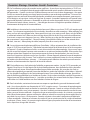 2
2
-
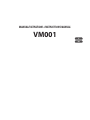 3
3
-
 4
4
-
 5
5
-
 6
6
-
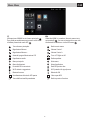 7
7
-
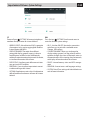 8
8
-
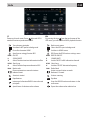 9
9
-
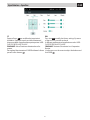 10
10
-
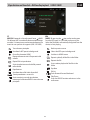 11
11
-
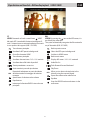 12
12
-
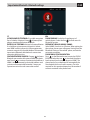 13
13
-
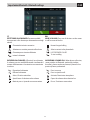 14
14
-
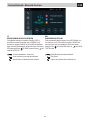 15
15
-
 16
16
-
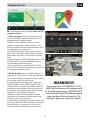 17
17
-
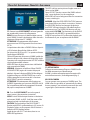 18
18
-
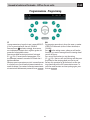 19
19
-
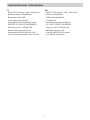 20
20
-
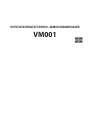 21
21
-
 22
22
-
 23
23
-
 24
24
-
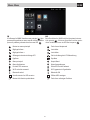 25
25
-
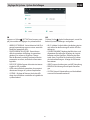 26
26
-
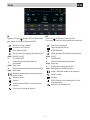 27
27
-
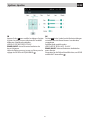 28
28
-
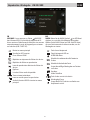 29
29
-
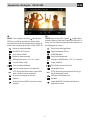 30
30
-
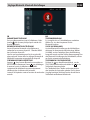 31
31
-
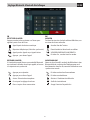 32
32
-
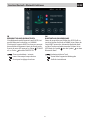 33
33
-
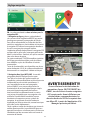 34
34
-
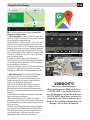 35
35
-
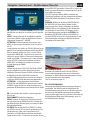 36
36
-
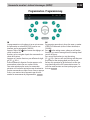 37
37
-
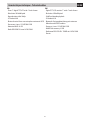 38
38
-
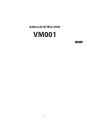 39
39
-
 40
40
-
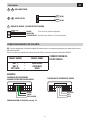 41
41
-
 42
42
-
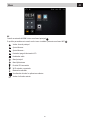 43
43
-
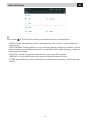 44
44
-
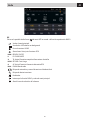 45
45
-
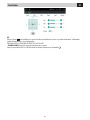 46
46
-
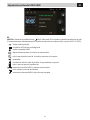 47
47
-
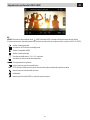 48
48
-
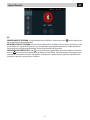 49
49
-
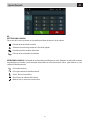 50
50
-
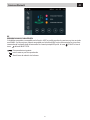 51
51
-
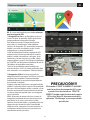 52
52
-
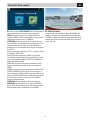 53
53
-
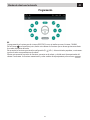 54
54
-
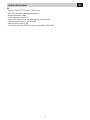 55
55
-
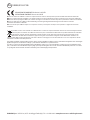 56
56
en otros idiomas
- français: Phonocar VM001 Manuel utilisateur
- italiano: Phonocar VM001 Manuale utente
- English: Phonocar VM001 User manual
- Deutsch: Phonocar VM001 Benutzerhandbuch
Artículos relacionados
Otros documentos
-
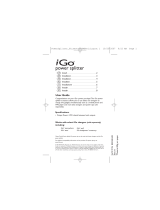 I-GO POWER SPLITTER El manual del propietario
I-GO POWER SPLITTER El manual del propietario
-
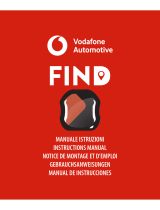 Vodafone Automotive FIND Manual de usuario
Vodafone Automotive FIND Manual de usuario
-
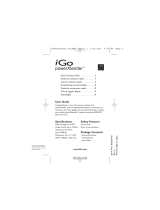 I-GO POWER XTENDER El manual del propietario
I-GO POWER XTENDER El manual del propietario
-
TomTom LINK 310 Guía de instalación
-
Sony XAV-AX205DB El manual del propietario
-
Trevi Phablet 4.5S Manual de usuario
-
Trevi MiniTab 3G S8 Manual de usuario
-
Trevi 0T78GQ01 Manual de usuario
-
Sony XAV-AX205DB El manual del propietario
-
Sony XAV-602BT Operating Instructions Manual